Embora o Quest 2 seja um ótimo dispositivo por si só, ele tem suas limitações, principalmente devido ao poder de processamento limitado e às opções gráficas. Para contornar isso, você pode conectá-lo a um PC e tirar proveito de seu hardware! Existem duas maneiras de fazer isso-por meio de um cabo e por meio de uma conexão sem fio. Veja como usar ambas as opções!
Conectar via cabo
Para conectar seu fone de ouvido ao computador, você precisará usar o Oculus Link. Naturalmente, você precisará de um cabo-você pode obter o cabo oficial Oculus Link ou usar outro cabo USB 3 com um conector USB C que você tenha.
Antes de conectar o fone de ouvido ao computador, você precisará instalar o aplicativo Oculus no computador. Para fazer isso, clique no botão’Baixar software’neste site: https://www.oculus.com/setup/.

Depois de instalar o aplicativo com êxito, faça login nele. Verifique se ele está aberto antes de tentar conectar o fone de ouvido ao computador para evitar problemas de compatibilidade.

Com o aplicativo aberto e conectado, você pode conectar o fone de ouvido por meio do cabo USB.
Dica : certifique-se de que o cabo seja longo o suficiente para permitir que você se sente/mova confortavelmente ao jogar. Certifique-se de não puxar repentinamente o cabo-você pode danificá-lo, seu PC ou fone de ouvido!
Você será solicitado a escolher se deseja ou não ativar o Oculus Link. Selecione Ativar e espere até que o ambiente do Link seja carregado. Agora você pode acessar sua área de trabalho diretamente através da barra de menu central (o pequeno ícone do monitor) ou iniciar coisas como Steam VR, bem como outros jogos VR que você instalou em seu computador.
Para sair do modo Oculus Link, basta usar a barra de menus novamente-é a opção da extrema esquerda.

Conectar via wireless
Em primeiro lugar, o Quest 2 recomenda fortemente que você use uma conexão de 5 Ghz para isso. Nós concordamos-embora você possa fazer isso em conexões mais fracas/lentas, os resultados serão um pouco decepcionantes. Você vai acabar com o atraso, a distorção da tela e possivelmente até algum enjôo causado por tudo isso.
Dito isso, a maneira mais fácil de se conectar sem fio ao seu PC é usar o aplicativo Virtual Desktop em combinação com o patch SideQuest. SideQuest é um programa para o seu PC que permite adicionar software não-Oculus store ao seu dispositivo.
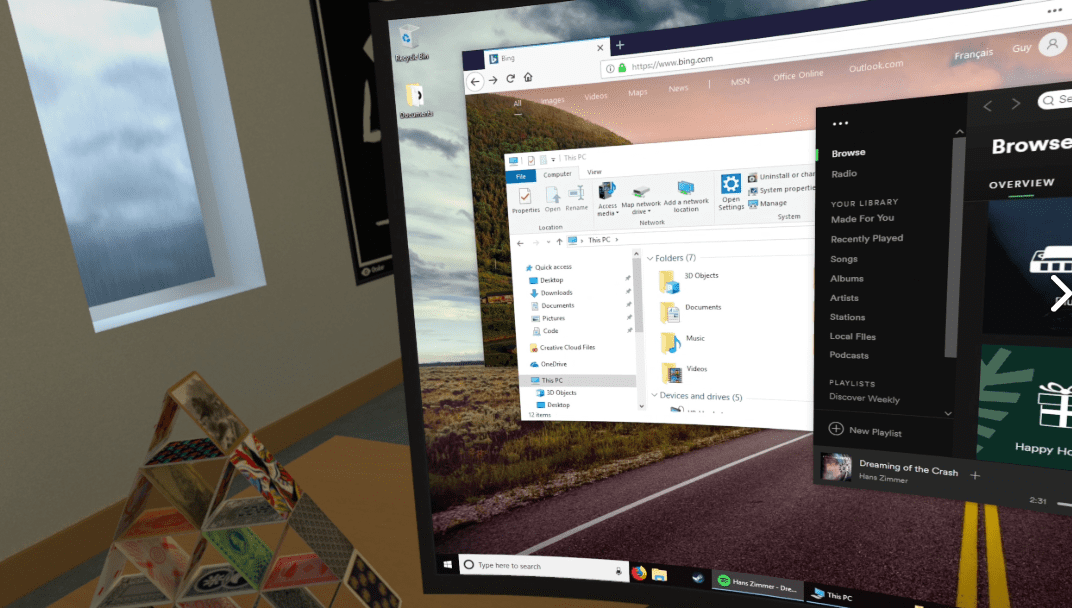
O Virtual Desktop é um aplicativo que você pode comprar na loja-por padrão, ele dá acesso à área de trabalho do seu computador por meio de uma conexão por cabo. Como não é isso que queremos aqui, certifique-se de baixar esse aplicativo e instalar o SideQuest no seu PC.
Você pode encontrar um ótimo guia sobre como fazer isso aqui na página de download do SideQuest: https://sidequestvr.com/setup-howto .
Depois de fazer isso, você precisará conectar o PC e o fone de ouvido via cabo uma vez. Baixe o patch do Virtual Desktop na loja SideQuest.
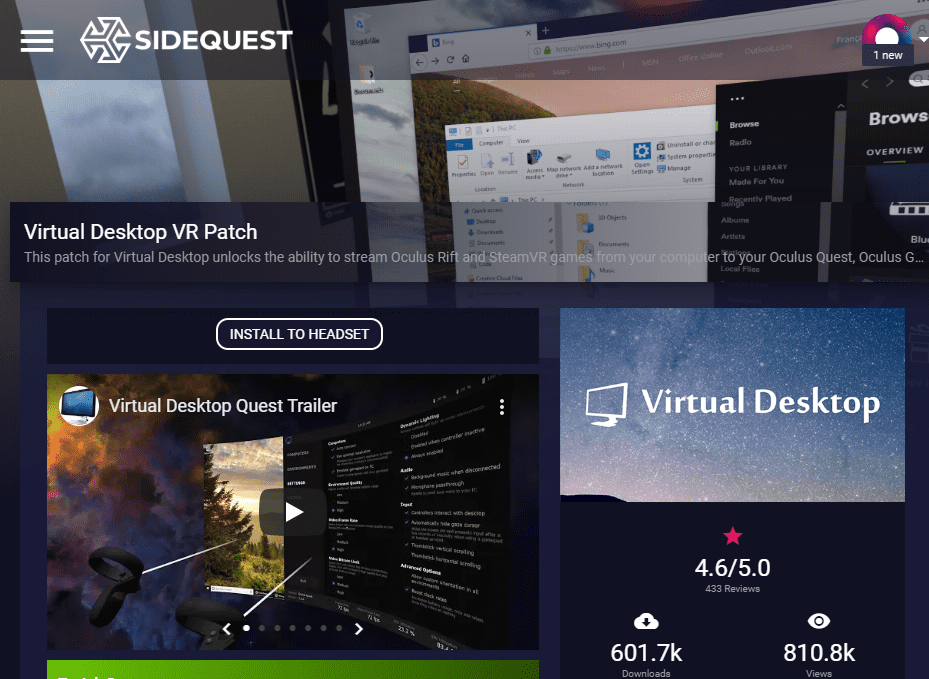
O patch é gratuito, então não se preocupe em pagar nada a mais. Também é importante notar que o Virtual Desktop e o patch foram criados pela mesma pessoa-um único desenvolvedor. Em outras palavras, você nem precisa se preocupar com problemas de compatibilidade etc.
Baixe e instale o patch em seu fone de ouvido via SideQuest e aguarde a conclusão do processo. Quando isso acontecer, você também vai querer baixar o aplicativo streamer do Virtual Desktop no seu PC. Seu fone de ouvido deve ser capaz de se conectar ao seu computador.
Esta é a página oficial onde você pode encontrá-lo: https://www.vrdesktop.net . Você também pode encontrar ajuda e conselhos adicionais sobre conexões com e sem fio aqui. Se você tiver problemas com o software Virtual Desktop, este é o lugar para ir.
Inicie o aplicativo em seu PC após instalá-lo (e de preferência configurá-lo para iniciar na inicialização, para que você não tenha que iniciá-lo manualmente todas as vezes) e você está pronto para continuar.
Dica: por motivos de qualidade, jogar jogos de RV para PC provavelmente será melhor via cabo. A menos que você tenha uma conexão de Internet de primeira linha, é provável que você tenha alguns problemas com jogos visualmente intensos.
Conclusão
Após esse trabalho de preparação um tanto demorado, conectar sem fio o Quest 2 ao fone de ouvido é tão fácil quanto colocá-lo, iniciar o aplicativo em questão e sentar-se enquanto a conexão é estabelecida. Você pode então usar o aplicativo Virtual Desktop para controlar sua área de trabalho e até mesmo jogar jogos Steam sem fio! Compartilhe suas idéias nos comentários.
